火狐浏览器如何看版本?火狐浏览器是很多人都爱用的免费网页访问软件,无论是内容搜索还是网页浏览皆可轻松完成,海量实用功能以及插件帮助用户快速进行问题处理。只需轻轻点击即可快速查看自己正在使用的软件版本,但很多用户都不知道具体应该如何操作?因此下载咖小编特意为大家带来了2023快速进行版本查看的具体操作流程分享。
方法一
1、用户在电脑桌面上打开火狐浏览器软件,并来到主页上点击三横图标,将会弹出下拉菜单,用户选择设置选项
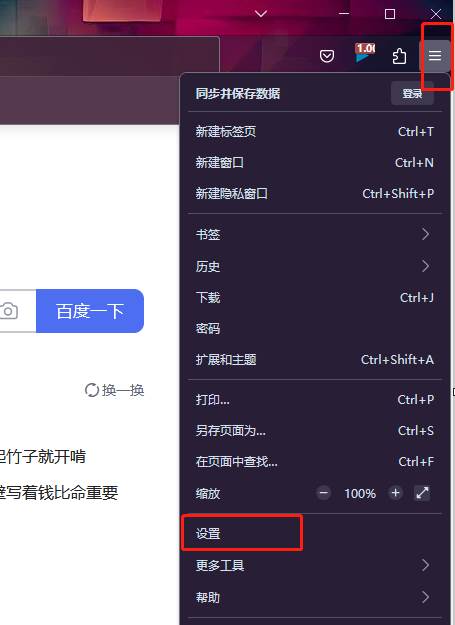
2、在打开的设置窗口中,用户在默认的常规选项卡中下划右侧页面,就可以看到显示出来的版本信息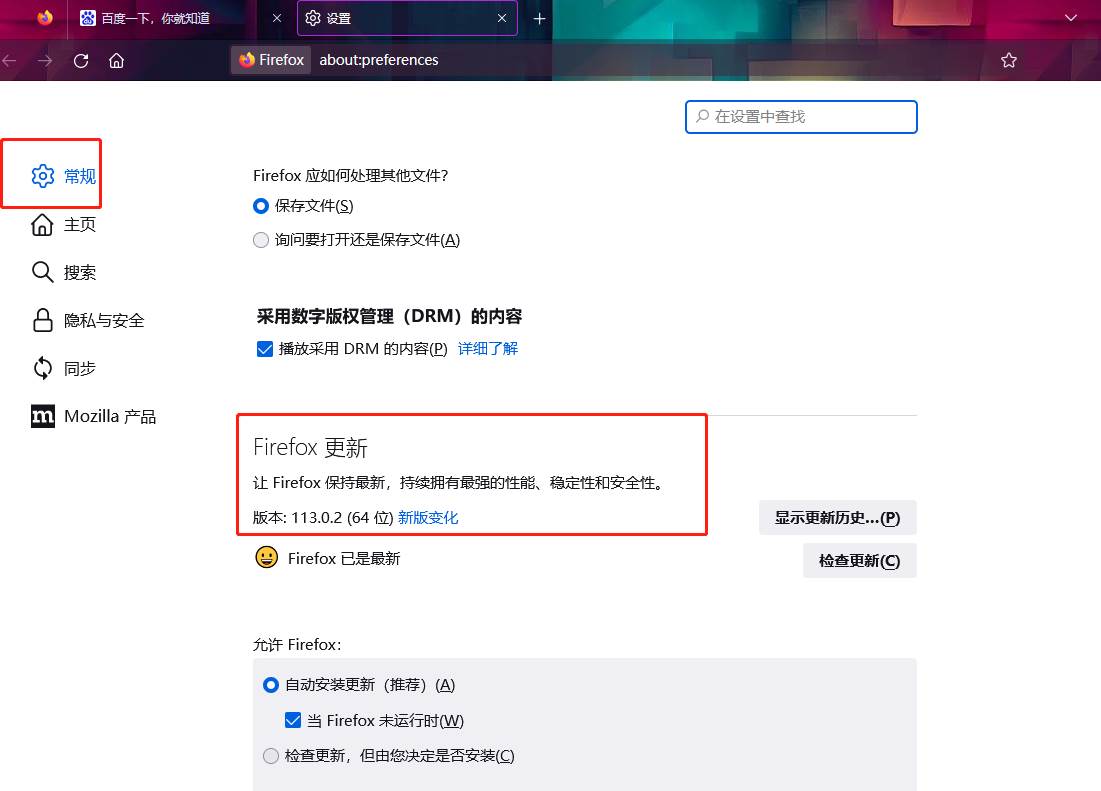
方法二
1、用户点击页面右上角的三横图标,在弹出来的下拉菜单中选择帮助选项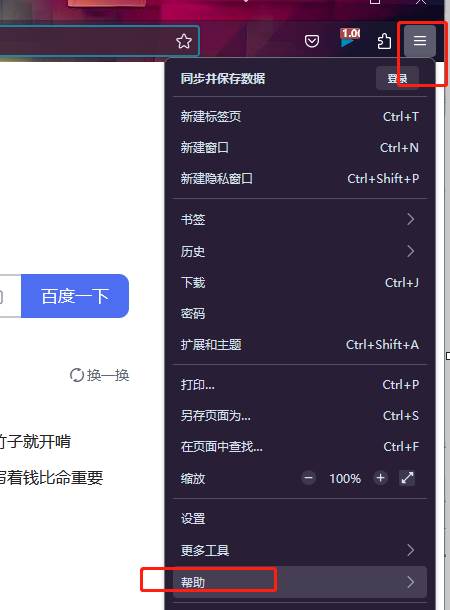
2、将会在弹出相关的选项卡,用户选择其中的关于Firefox选项
3、此时在打开的关于Firefox窗口中,就可以看到显示出来的版本信息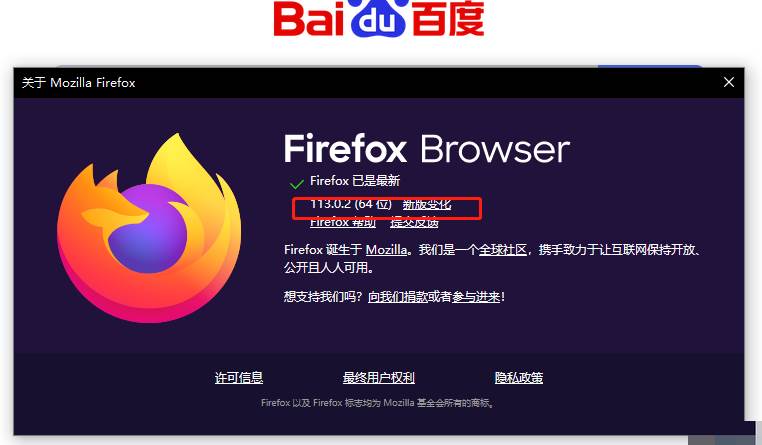
方法三
1、用户在电脑桌面的左下角点击开始图标,将会弹出相关的面板,用户点击设置图标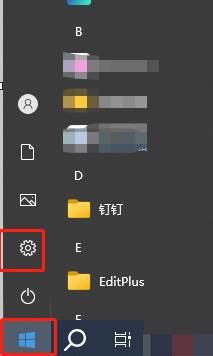
2、进入到系统设置窗口中,用户需要找到应用选项并点击进入,页面发生切换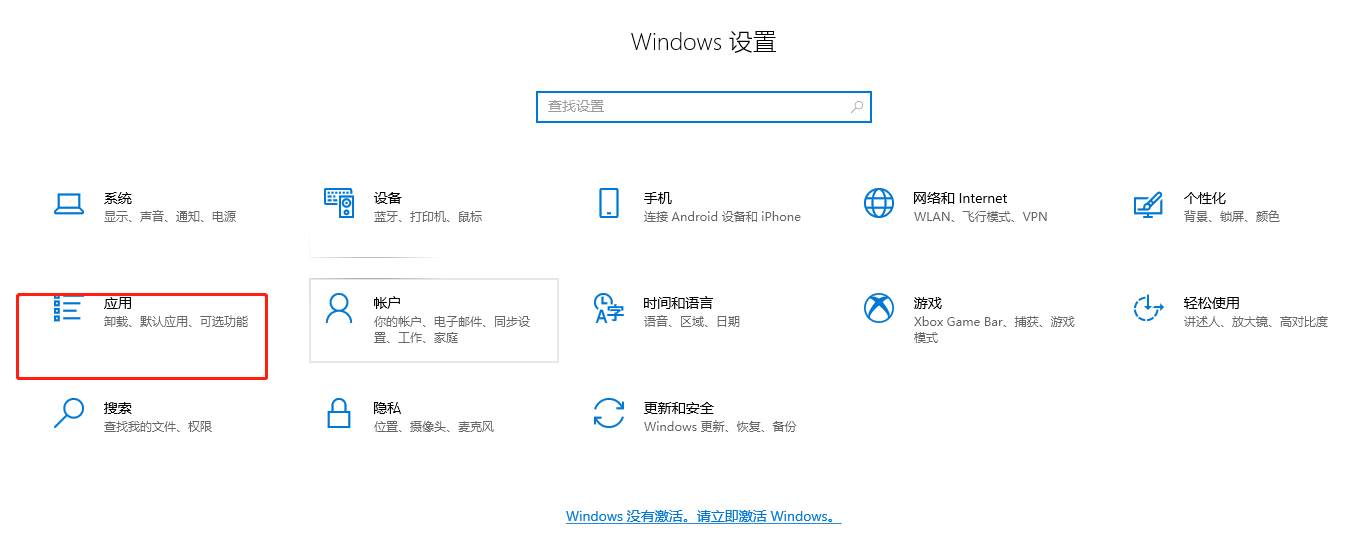
3、在打开的应用窗口中,用户在默认的应用和功能中找到火狐浏览器选项并点击,即可在下方显示出相关的版本号信息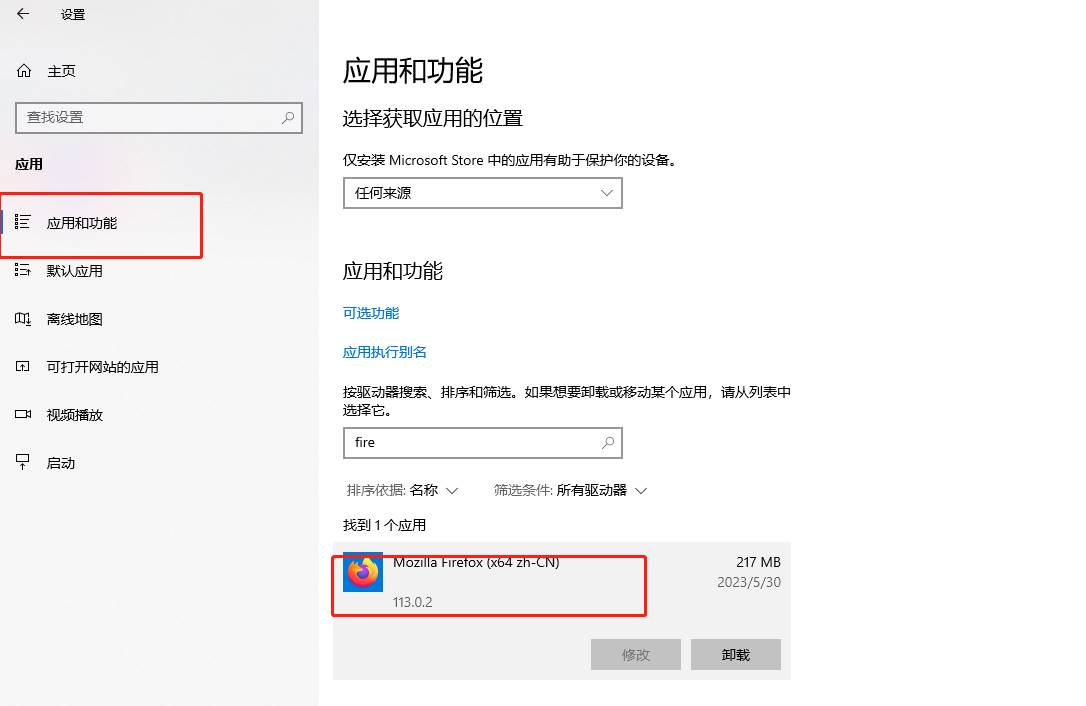
以上就是小编为大家带来的关于火狐浏览器如何看版本-快速进行版本查看的具体操作流程分享,感兴趣的用户可前往下载咖。
复制本文链接软件教程文章为下载咖所有,未经允许不得转载。